인공지능(AI) 시대가 열리고 있다. 사진 한 장만 입력하면 나를 닮은 아바타가 튀어나온다. 또 글로 설명하면 이미지와 영상 등이 뚝딱 만들어진다. 정말 편리한 세상이 되고 있다. 모두가 인공지능이 발전하면서 생겨난 변화다.
특히 올해는 다양한 이미지 생성 AI가 출현해 관심을 모았다. 화질이 점점 좋아지는 것은 물론이고 구현할 수 있는 영역도 계속 넓어지고 있다. 몇년 전 등장해 세상을 깜짝 놀라게 했던 'GPT-3'의 진화도 계속되고 있다. 오픈AI가 최근 선보인 'GPT-3.5' 는 구글 검색을 위협하는 존재로 급부상했다. 내년에는 멀티모달 기능을 갖춘 'GPT-4'가 출시될 전망이다.
AI타임스가 새로운 시도에 나선다. 우리 곁으로 다가온 인공지능, 생활 속에서 쉽게 접할 수 있는 AI를 직접 체험해 보고, 피부로 느낀 바를 가감없이 전달하는 코너를 마련했다. 인공지능은 과연 우리의 삶을 얼마나 편하고 풍부하게 만들어줄까. 경험만큼 확실한 것은 없다는 생각으로 관심을 모으고 있는 인공지능 도구를 하나 하나 접해보고자 한다. [편집자주]
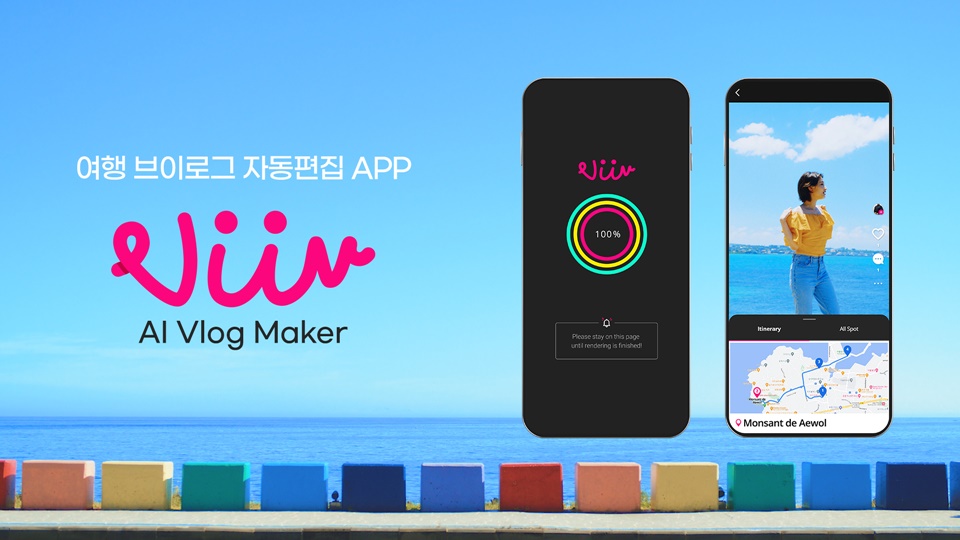
'초보 편집러? 걱정하지 마세요!' '촬영만 해주세요, 편집은 비브가 알아서 할게요~!'
2시간씩 걸리는 영상 편집을 2분만에 자동으로 해준다는 자동 편집앱 '비브(ViiV)'를 첫 체험 모델로 선택했다. 여행 브이로그를 자동으로 제작해주는 앱이다. 인공지능(AI) 영상제작전문기업 비디오몬스터(대표 전동혁)가 개발, 서비스하고 있다.
비브를 처음 만난 곳은 얼마 전 양재 AI허브에서 열린 '2022 AI 서울' 행사장이었다. 스마트폰에 있는 영상과 사진을 모은 후 버튼만 누르면 2분 이내에 브이로그가 완성되는 시연을 보고 나니 초보자인 나도 바로 따라할 수 있을 것 같은 자신감이 생겼다.
우선 플레이스토어에서 앱을 다운받아 스마트폰에 설치했다. 앱을 여니 로그인 페이지가 나타난다. 구글 또는 페이스북 계정으로 로그인이 가능하다.
구글 계정으로 로그인하니 '촬영만 하세요! 편집은 비브가 할게요'라는 문구와 함께 간단한 홍보 화면이 나타났다. 다 보고 나니 비브 앱 권한을 안내하며 카메라와 저장공간 및 위치 정보에 접근할 수 있도록 허용해달라는 요구 문구가 떴다.
확인을 누르니 이번에는 '정확한 위치' 또는 '대략적인 위치' 가운데 하나를 선택해 허용해달라고 한다. '대략적인 위치'를 선택한 후 이번만 허용했다. 오디오 녹음 및 기기의 사진과 미디어 접근까지 허용하니 '비브의 기능을 제대로 이용하려면 필수권한을 허용해야 합니다. 나중에 기기의 '설정' 앱에서 앱 권한을 설정하면 앱 기능 이용이 가능합니다'는 안내문구가 나타났다.
여기까지 확인한 뒤 새로운 프로젝트를 탭해 브이로그 제작을 시작해 볼 수 있는 단계로 접어들 수 있었다. 그런데 새로운 프로젝트를 탭하니 또다시 '프로젝트를 사용하려면 위치 권한을 승인해야 합니다. 기기의 '설정' 앱에서 위치 권한을 설정해주세요'라는 메시지가 떴다. 확인을 누르니 앱이 꺼져버리고 말았다. 애플리케이션 정보 페이지로 넘어가버린 것이다.
'헐~ 뭐가 문제지?' 메시지 내용을 보니 위치 권한 설정을 대략적인 위치로 선택한 것이 잘못인듯 했다. 애플리케이션 정보 페이지로 넘어간 것도 이 곳에서 설정을 변경하라는 의미로 해석됐다.
다시 되돌아가 '정확한 위치'를 선택한 후 '앱사용중에만 허용'하라고 하니 그제서야 '축하합니다! 첫 프로젝트가 생성되었습니다. 이제 브이로그 촬영을 시작하세요'라는 메시지가 나왔다.
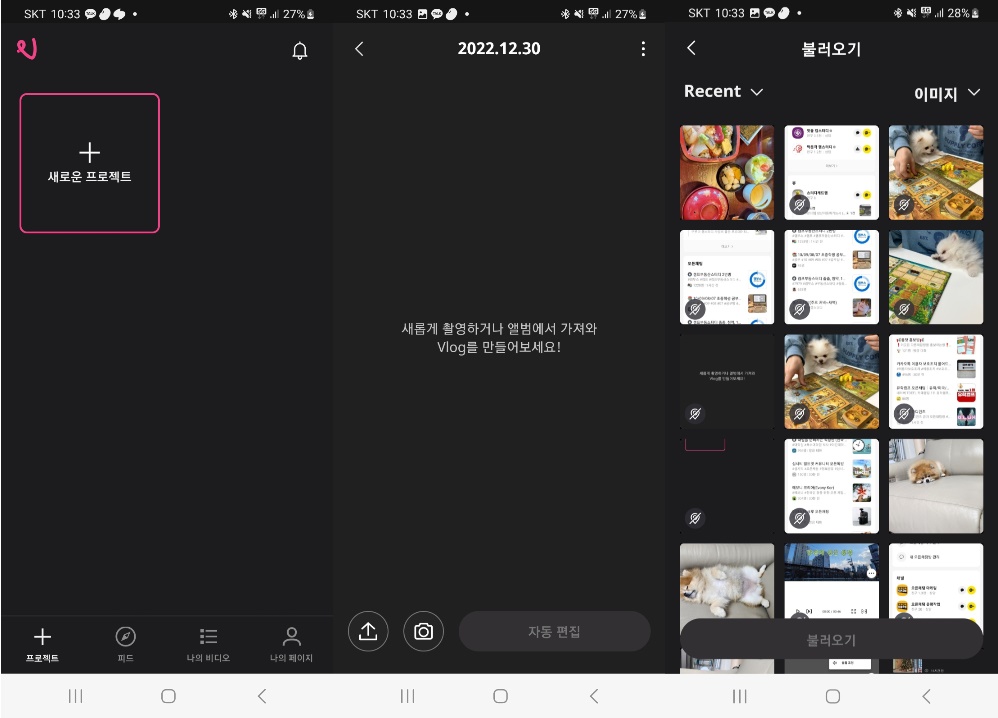
먼저 핫핑크 사각형 안에 '새로운 프로젝트'라고 써 있는 부분을 탭했다. 페이지 화면이 바뀌었다. 상단에는 날짜가, 중앙에는 '새롭게 촬영하거나 앨범에서 가져와 Vlog를 만들어 보세요!'라는 문구가 써 있다. 화면 하단에는 왼쪽부터 업로드 아이콘과 카메라 촬영 아이콘, 비활성화 상태인 자동편집이라는 버튼이 나란히 보였다.
폰에 있는 사진과 영상을 모을 수 있는 업로드 아이콘을 먼저 눌렀다. 페이지가 바뀌면서 1, 2초만에 핸드폰에 저장된 영상과 사진 파일이 나타났다.
화면 상단에는 '불러오기'라는 제목과 함께 왼쪽에는 'Recent', 오른쪽에는 '비디오'라는 단어가 보였다. 양 단어 옆에는 아래로 향한 화살표가 있는데 이를 누르면 하위메뉴가 등장한다. 이를 이용해 사진 및 동영상 모으기 조건을 선택하고 파일을 따로 모을 수 있다.

많은 사진과 영상 가운데 여행 브이로그에 들어갈 것들을 터치해 선택하고, 모두 선택한 다음 화면 하단에 활성화된 '불러오기' 버튼을 눌렀다.
그러자 다시 상단에 날짜가 있는 페이지가 다시 나타났다. 이번에는 가운데 문구가 사라지고 선택해 모은 사진과 영상을 확인할 수 있다. 또 화면 하단에 자동편집 버튼이 활성화됐다. 버튼을 누르니 '비디오 제목 입력'이란 문구와 함께 제목을 기재할 수 있는 상자가 나타났다.
영상 분위기에 맞는 제목을 입력하고 확인을 누르니 '편집 방법 선택-자동으로 ViiV AI로 만들거나 직접 클립과 스타일을 선택할 수 있습니다'라는 문구와 함께 왼쪽에 '직접선택', 오른쪽에 '자동(AI)'라는 버튼이 등장했다.
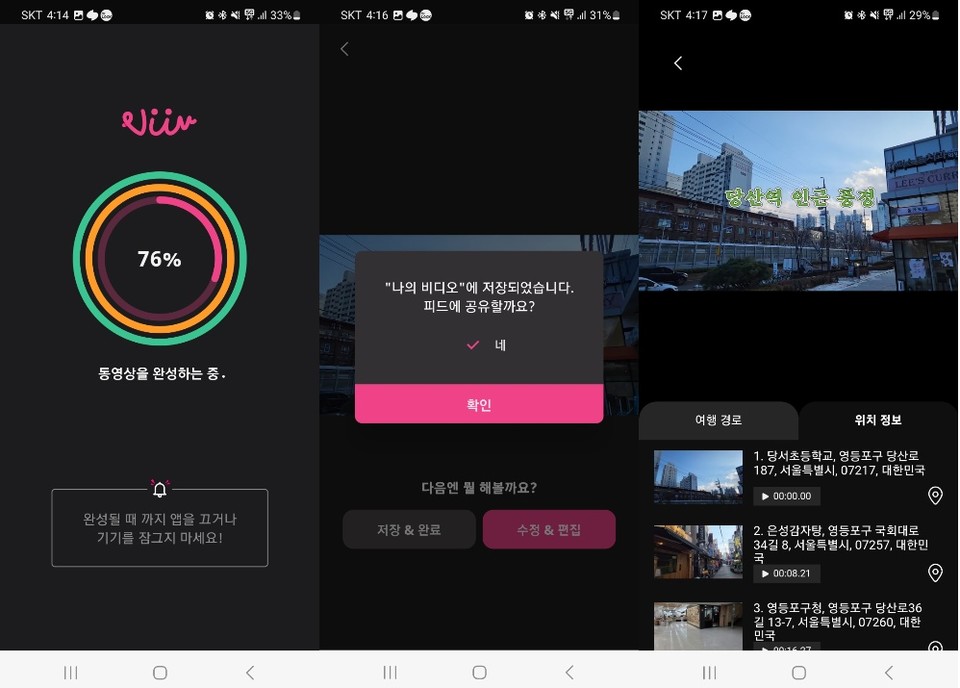
자동을 선택하니 인공지능(AI)이 30초에서 2분 사이에 브이로그 영상을 뚝딱 만들어줬다. 그리고는 편집된 영상과 함께 '다음엔 뭘 해볼까요?' 라는 문구가 나타났다.
'저장&완료' '수정&편집' 중 하나를 고를 수 있는 버튼도 보인다. 저장&완료를 누르면 이대로 끝이고, 수정&편집을 누르면 영상을 수정할 수 있다는 의미로 보였다.
비브앱이 제공하는 AI편집으로 만든 기본 영상
어떤 브이로그가 만들어졌을지 궁금해 일단 완료를 선택했다. 뭔가 허전했다. 브이로그라고 하기보다는 그저 음악이 들어가 있는 영상 정도로만 보일 뿐이었다. 보통 브이로그에는 자막이 들어가고 다녀온 곳이 어디인지도 알려주는데 완성된 영상은 제목만 덩그러니 있었다.
브이로그 제작 전에 만났던 노기현 비디오몬스터 이사의 조언이 떠올랐다. 영상을 찍을 때 장소나 움직이는 과정을 설명하는 자막을 넣을 때 '위치값'을 넣으면 좋다는 것이었다.
나중에 안 사실이지만 비브를 사용해 브이로그를 만드는 데는 노 이사가 알려준 '위치값'이 매우 중요한 역할을 했다. 비브 앱은 단순한 영상 제작을 위한 앱이 아니라 여행지를 소개하고 정보를 공유하는 SNS 역할을 하는 것이 목적이었다.
제대로 만들면 여행지 지도와 지명, 화면에 나오는 식당 관련한 정보 등이 붙어 나온다. 이를 위해서는 촬영 전에 사진과 영상에 위치값을 붙여줘야 했다.
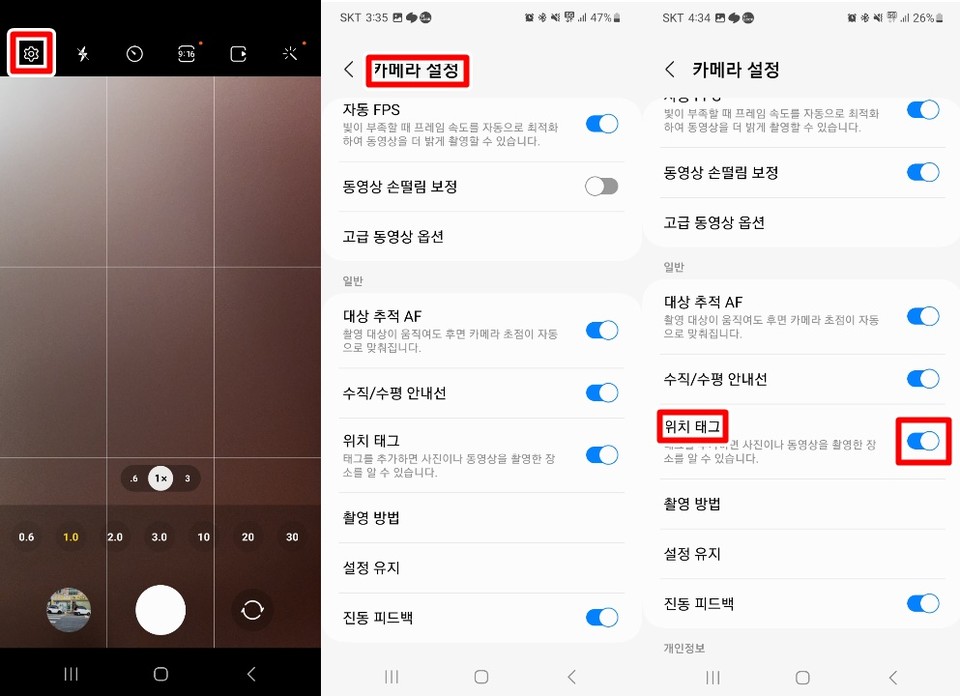
위치값이 있는 사진이나 동영상을 만들어보기로 했다.
내 폰은 갤럭시라 '위치 태그'만 설정하면 됐다. 아이폰에서는 ‘정확한 위치’를 활성화 하면 된다고 한다.
카메라를 켜고, 화면 좌측 상단에 톱니바퀴 모양으로 나타나는 설정 아이콘을 터치하니 사진과 같은 화면이 나타났다. 여기에서 위치 태그 메뉴를 활성화했다. 이 것으로 위치값을 지닌 사진과 동영상을 촬영하기 위한 준비는 끝났다.
위치값을 포함한 영상은 다음번에 만들어 보고 이번에는 영상 편집까지 진행해 보기로 마음먹었다.
비브앱을 다시 여니 첫 화면에 새로운 프로젝트 박스 외에 영상이 하나 생겨 있었다. AI가 방금 만들어놓은 영상이다.
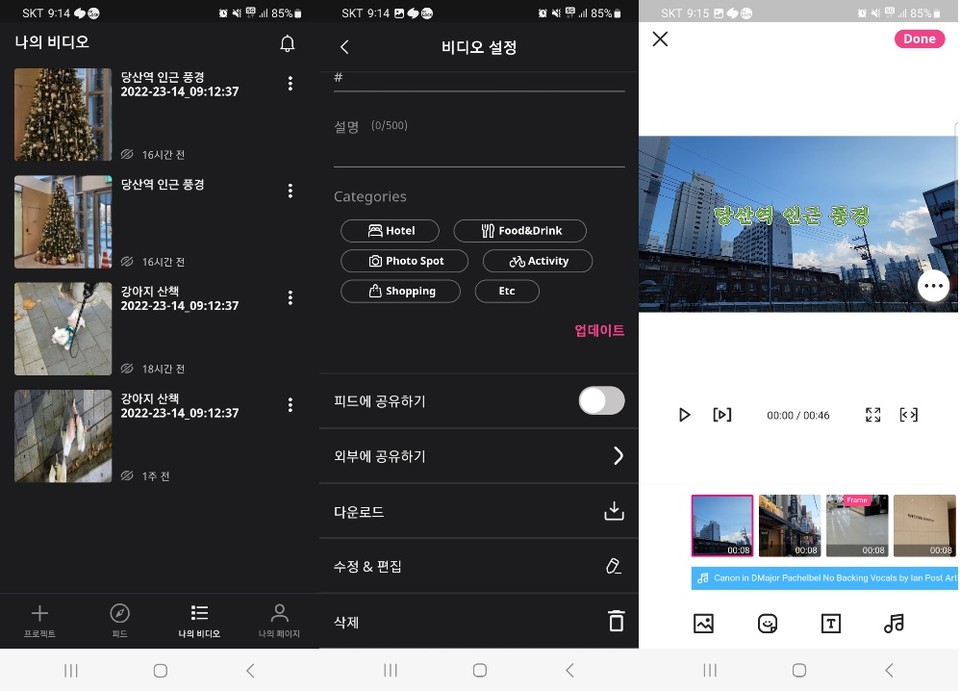
영상 옆에 제목을 수정하거나 영상을 삭제할 수 있는 메뉴바(세로로 나열된 점 3개 모양) 기능도 함께 등장했다. 하지만 영상 자체를 수정할 수 있는 기능은 없다. 대신 화면 하단에 있는 '나의 비디오'를 클릭하니 제목 수정은 물론이고 태그를 붙이거나 카테고리를 설정할 수 있는 기능이 나타났다. 중간에 있는 '업데이트'를 클릭하니 설정한 내용이 그대로 반영됐다.
'피드에 공유하기'를 활성화하면 영상을 공유할 수 있다. 또 그 아래 보이는 '외부에 공유하기'를 클릭하면 비브앱이 아닌 다른 플랫폼에도 URL 공유가 가능했다.
영상 편집은 '수정&편집' 메뉴를 텝하는 것으로 가능했다. 화면 중상단에는 편집할 영상이 나오고 그 영상 우측에 음악의 볼륨을 조절할 수 있는 메뉴바가 보인다.
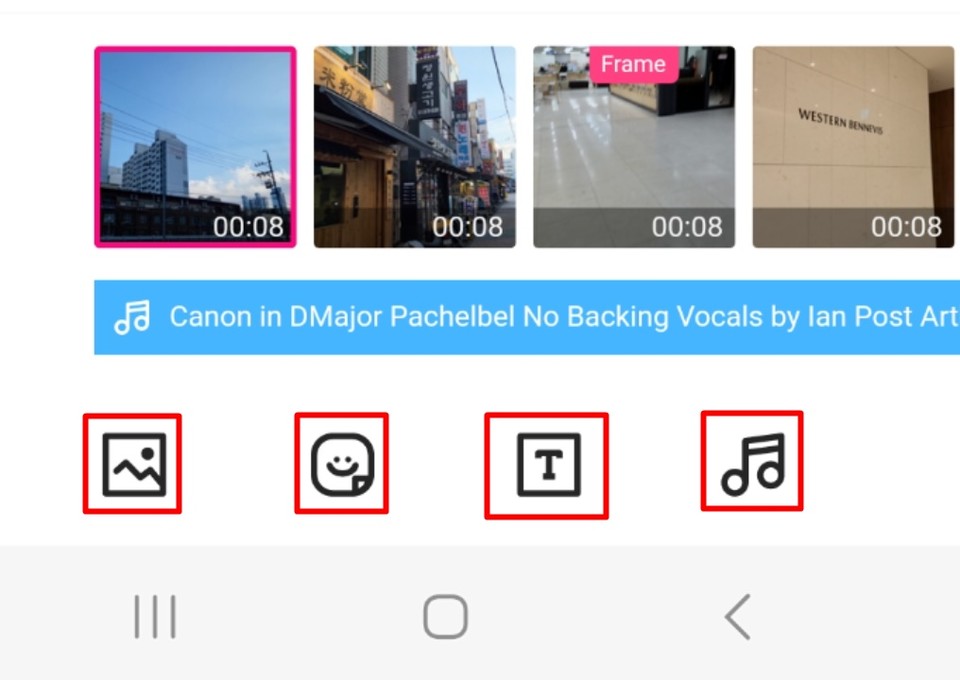
또 맨 아래 부분에 4개의 아이콘이 나타났다. 처음 것은사진 변경 또는 추가가 가능하고 화면비율도 선택할 수 있는 '화면 클립' 아이콘이다. 특별히 추가할 이미지나 영상이 없었기 때문에 사용하지 않았다.
두번째는 활동형 및 프레임형 스티커와 장면을 자연스럽게 이어주는 트랜지션 효과를 삽입할 수 있는 스티커 아이콘이었다. 이 것도 일단 넘어갔다.
세번째는 텍스트를 입력할 수 있는 아이콘이다. 이 아이콘을 클릭하고 텍스트를 입력하니 자막으로 삽입됐다. 아이콘을 누르면 '입력' '스타일' '템플릿'이라는 단어가 나타났다. '텍스트를 입력해주세요'라고 써 있는 박스에 각 장면마다 장소를 설명하는 문구를 넣었다.
그런 다음 '스타일'에서 맘에 드는 스타일로 문구를 교체했다. 문구를 드래그해 원하는 위치로 옮기는 것도 가능했다. 사방으로 표시된 화살표를 이용해 폰트를 키우거나 줄일수도 있었다. 그 위에 나타난 회전 표시는 잡고 돌리자 글자가 돌아가는 것도 확인했다. 이렇게 장난하듯 각 화면에 자막을 배치했다.

마지막 음표 아이콘은 예상했던대로 BGM을 변경하는 아이콘이다. 처음에는 AI가 골라 넣어주지만 이 기능을 활용해 바꿀 수도 있다. 아쉬운 점이 있다면 비브가 보유했거나 추천하는 음악 외에는 선택할 수 없다는 점이었다. 내가 보유한 음원도 삽입할 수 없었다.
앱 개발사가 자유로운 음원 사용과 더 세밀한 편집을 위한 서비스를 준비하고 있다는 사실은 나중에야 노기현 이사를 통해 알게됐다. 조만간 대규모 업데이트를 통해 구현할 예정이라고 한다.
편집이 마치고 화면 우측 상단에 'Done' 버튼을 눌렀다. 다시 2분여의 시간을 기다리자 편집내용을 반영된 영상이 나왔다. 내가 선택한 글꼴과 크기 및 장식을 더한 자막이 입혀졌다. 또 화면 하단에는 내가 여행하면서 이동한 경로가 나타났다. 현재 보여지고 있는 영상의 위치를 지도위에 표시해 주니 한 눈에 어디쯤인지 짐작할 수 있었다.
위치정보를 클릭하니 화면과 관련있는 장소가 간략한 설명과 함께 보여진다. 이 영상을 보고 여행하면 소소한 도움이 될 것이 분명하다.
비브의 편집툴을 사용해 만든 영상
그런데 이 영상을 유튜브로 옮기니 자막이 더해졌다는 것 외에는 달라진 점이 없었다. 비브 앱에서만 제대로 나타나는 듯했다.
또 하나 아쉬운 점은 더 좋은 편집을 하려면 전문 편집 툴을 사용하는 것이 좋겠다는 것이다. 비브는 영상 편집보다는 간단한 자막을 넣는데 만족해야 하는 앱이라고 할 수 있다.
이렇게 만들어보고 나서야 노 이사가 "비브는 여행에 특화해 정보를 나누고 경우에 따라 보상을 주는 시스템을 가진 앱이라 위치값이 있는 영상이나 사진이 필요하다"고 설명한 이유를 알게 됐다.
이성관 기자 busylife12@aitimes.com


